在日常使用笔记本电脑的过程中,难免会遇到系统崩溃、病毒感染等问题,而重新安装系统是解决这些问题的有效方法之一。本文将介绍如何使用优盘为笔记本电脑安装系统,让你轻松解决各种系统问题。

准备工作
1.确定优盘容量和空间
在开始安装系统之前,首先要确定所使用的优盘容量和剩余空间是否足够承载系统文件。至少需要16GB的优盘容量,并确保空间超过4GB。
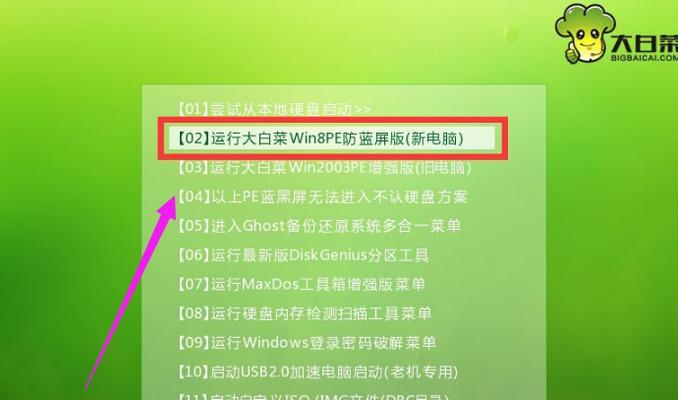
2.下载合适的操作系统镜像文件
根据自己的需求和喜好,选择合适的操作系统版本,并下载相应的镜像文件。
制作启动盘
3.下载和安装制作启动盘的工具
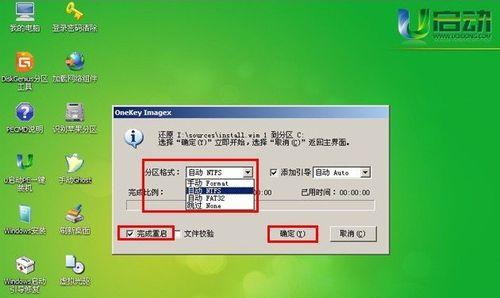
使用合适的软件工具,如Rufus、Win32DiskImager等,在计算机上下载并安装制作启动盘的工具。
4.插入优盘并打开制作启动盘的工具
将优盘插入计算机,然后打开之前下载的制作启动盘的工具。
5.选择操作系统镜像文件
在制作启动盘的工具中,选择之前下载的操作系统镜像文件。
6.设置优盘和启动选项
在制作启动盘的工具中,选择优盘作为目标设备,并设置启动选项为“MBR”或“UEFI”,根据自己笔记本电脑的配置进行选择。
7.开始制作启动盘
点击工具界面上的“开始”按钮,开始制作启动盘。这个过程可能需要一些时间,请耐心等待。
设置笔记本电脑启动顺序
8.进入BIOS设置
重启笔记本电脑,在开机画面出现时,按下相应的按键(通常是F2、F8、F10、Del等)进入BIOS设置界面。
9.找到启动顺序选项
在BIOS设置界面中,找到“启动”或“Boot”选项,进入启动顺序设置页面。
10.设置优盘为首选启动设备
在启动顺序设置页面中,将优盘设备移动到首选启动设备的位置,确保优盘在笔记本电脑启动时优先被识别。
11.保存并退出BIOS设置
保存设置并退出BIOS设置界面,笔记本电脑将会按照新的启动顺序进行启动。
安装系统
12.插入制作好的启动盘
将之前制作好的启动盘插入笔记本电脑的USB接口。
13.重启笔记本电脑
重新启动笔记本电脑,确保优盘被正确识别并引导系统启动。
14.开始安装系统
按照操作系统安装界面上的提示,选择安装语言、安装方式和目标安装分区等选项,开始安装系统。
15.完成系统安装
等待系统安装过程完成,并根据需要进行后续的设置和配置,直到安装完成。
通过以上步骤,我们可以轻松地使用优盘为笔记本电脑安装系统。无论是解决系统问题还是更换新系统,都可以依靠这个简单而有效的方法完成。希望本文对你有所帮助!
标签: #??????









